目次
TikTokとSnapchatは、特に若い人々の間で、世界で最も人気のあるソーシャルネットワーキングプラットフォームの1つです。両プラットフォームとも、オーディエンスの想定される短いアテンションスパンを保持するために、短い動画が大いに好まれます。ですから、TikTokとSnapchatの両方で同じようなコンテンツを投稿したい場合、動画を再利用することができます。ここでは、iPhoneでSnapchatにTikTokを共有する方法についての複数のメソッドを紹介します。
TikTokの動画をSnapchatで共有する方法はいくつかありますが、今回はそのすべてをご紹介します。Snapchatに投稿する前に、サードパーティアプリを使ってTikTok動画から透かしを削除します。
また、同様のテーマで、他の人’のTikTokをInstagramで共有する方法についても取り上げました。
ウォーターマークなしでiPhoneでSnapchatにTikTokを共有する方法
TikTokの動画をSnapchat Storiesに再投稿したい場合、TikTokのウォーターマークなしで行うのがベストです。残念ながら、TikTokからビデオを保存するとき、それはまた、透かしを表示します。だから、任意のマークなしで他のプラットフォームにTikTokのビデオを保存して共有するには、iPhone用のアプリを削除するためにTikTokの透かしが必要です。
また、ウォーターマークリムーバーアプリを使用して、iPhoneでTikTokビデオからオーディオを 抽出 することができます。それにもかかわらず、このセクションでは、TikTokビデオのための最高のウォーターマークリムーバーアプリの2つを探ります。そして、彼らはそうです。
- SaveTox – (セーブトックスTikセーバー &リポスト
- Tikシェア動画をリポストする
上記の2つのアプリを使って、iPhoneでTikTokの動画をSnapchatに共有する方法を学びます。
SaveToxアプリでiPhone上のSnapchatストーリーにTikTokビデオを追加する方法についてのステップバイステップガイド。
あなたは、あなたのiPhone上で任意の透かしなしでSnapchatにTikTokを共有する方法最善の方法をお探しですか?そのような場合は、SaveTox –をインストールします。Tikセイバー&をApp Storeから無料でアプリを再投稿します。
ステップ1:TikTokのアカウントを開いてサインインします。そして、Snapchatなどの他のプラットフォームと共有したいTikTokのビデオを再生します。
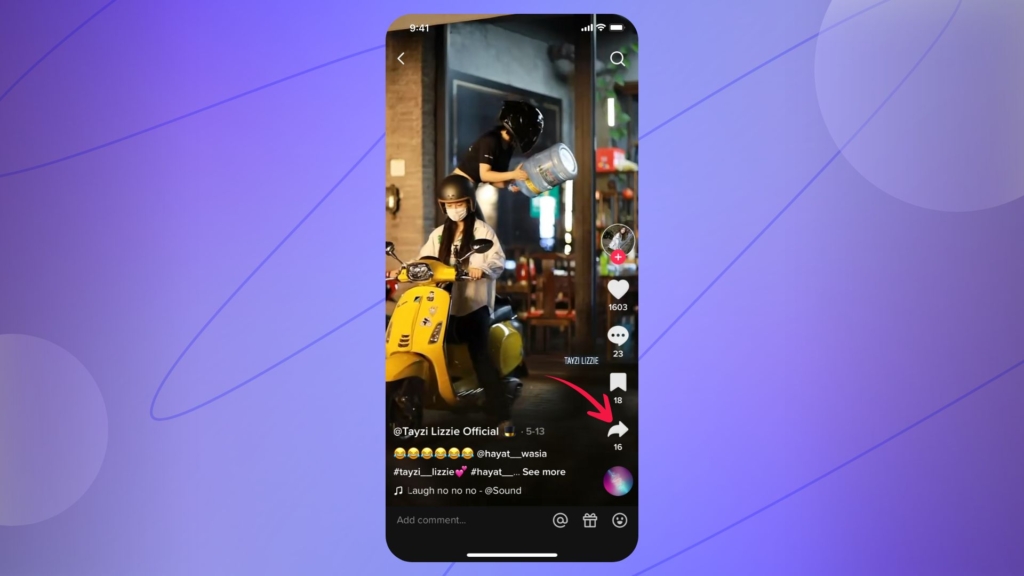
ステップ2:その後、画面右下の共有アイコンをタップします。
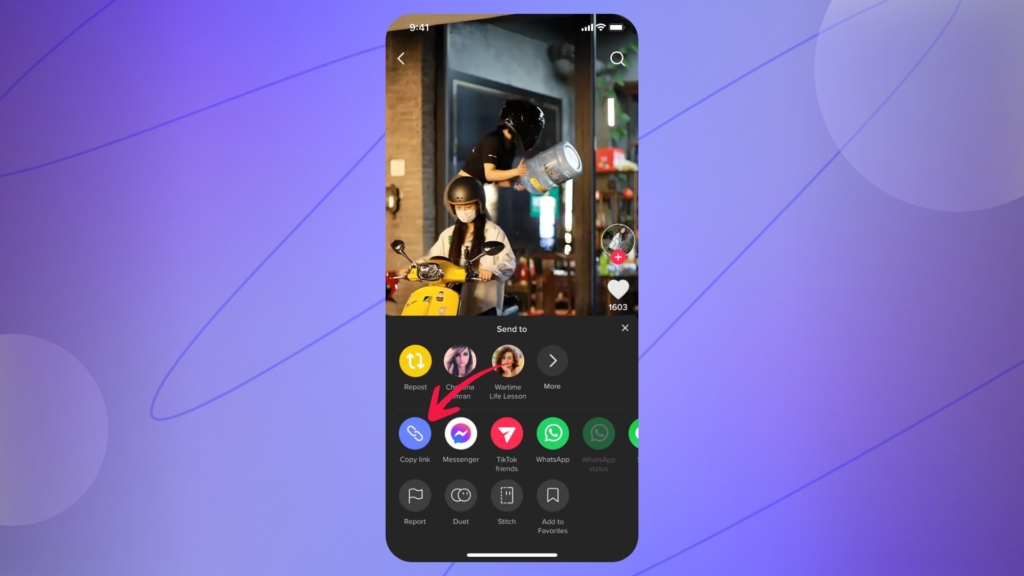
Snapchatのアプリのアイコンが表示されていることに気がつくかもしれませんが、それを選択してはいけません。なぜなら、そうすると、TikTokのウォーターマーク付きでビデオを投稿することになるからです。そのため、代わりにリンクアイコンをコピーするオプションを選択してください。
ステップ3:ここで、TikTokアプリを終了し、SaveTox –を起動します。Tikセーバー&を起動します。あなたのiPhone上でアプリを再投稿します。
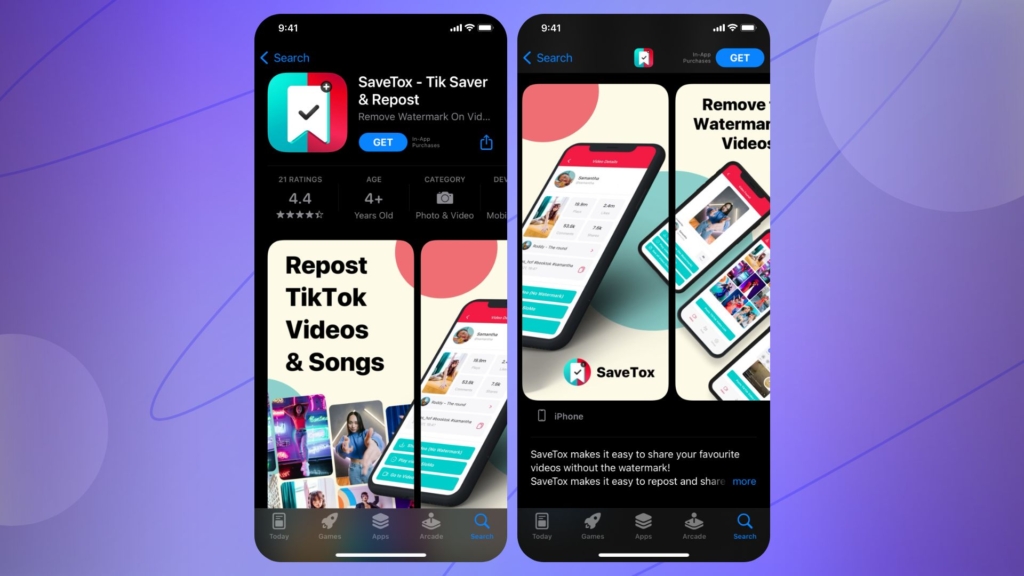
まだiPhoneにSaveToxのアプリをインストールしていない場合は、まずApp Storeから無料でダウンロードし、アプリを開いてください。
ステップ4:次に、SaveToxアプリの「TikTok動画リンクの貼り付け」ボタンをタップします。
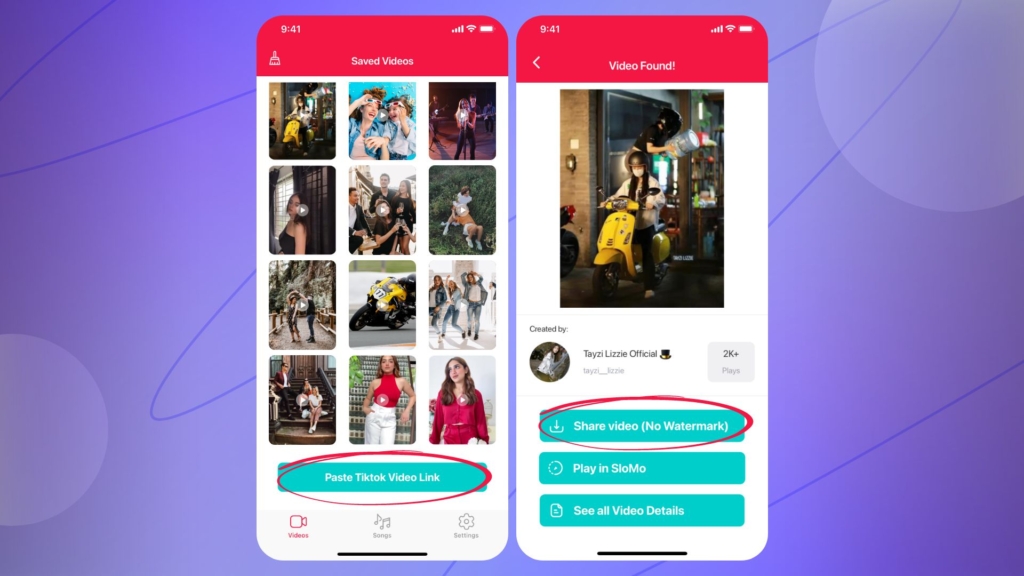
このアクションにより、SaveToxはあなたのリンクを使用してTikTokビデオを取得することになります。さらに重要なことに、取得されたビデオには透かしがありません。
Step5:その後、「ビデオを共有する(透かしなし)」ボタンを選択し、表示された共有メニューから「Snapchat」アプリを選択します。
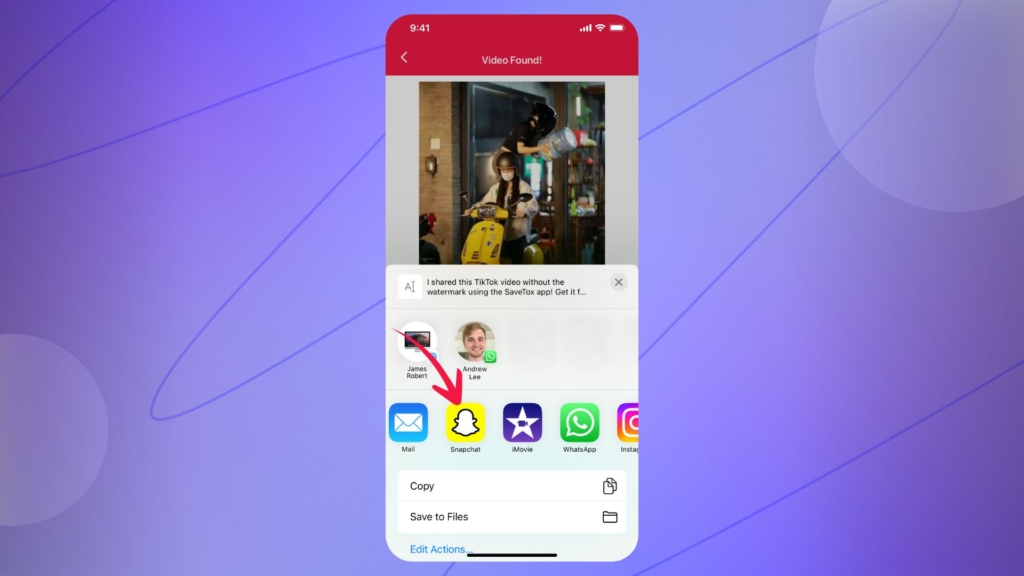
アプリアイコンのリストにSnapchatが表示されない場合は、右にスワイプして「その他」アイコンを押し、Snapchatアプリを探してください。それでもSnapchatがない場合は、iPhoneにSnapchatがインストールされていないことになります。
ステップ6:次に、Snapchatの指示に従って、ウォーターマークなしでTikTokビデオを投稿してください。
Repost Tik Share VideosアプリでiPhoneでSnapchatにTikTokを共有する方法のステップバイステッププロセス。
SnapchatにTikTokビデオを投稿するための代替TikTokウォーターマークリムーバーアプリをお探しですか?その後、App StoreからRepost Tik Share Videosアプリを無料でダウンロードします。
ステップ1:TikTokのアカウントを開いてサインインします。そして、Snapchatなどの他のプラットフォームと共有したいTikTokビデオを再生します。
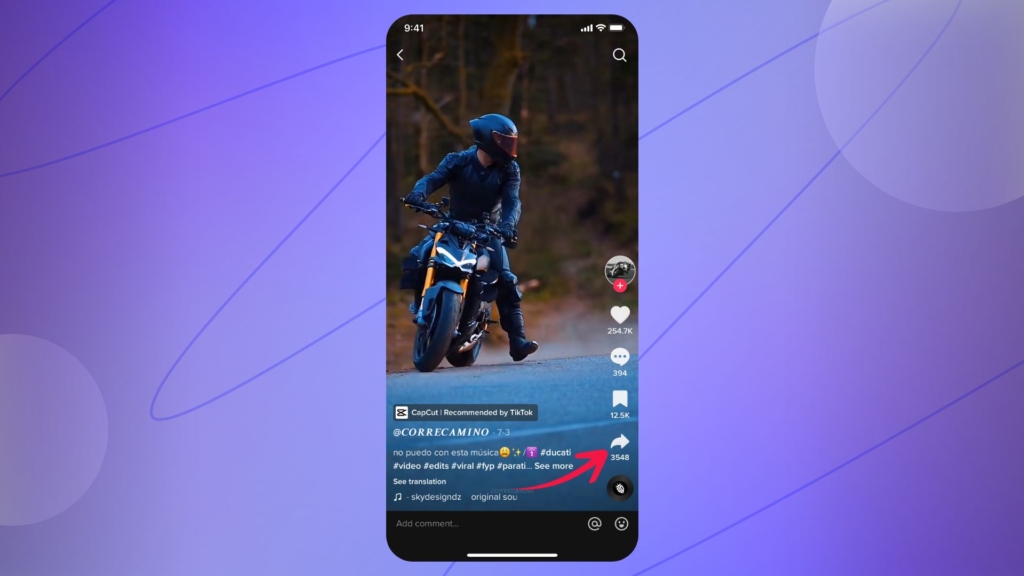
ステップ2:その後、画面右下の共有アイコンをタップします。
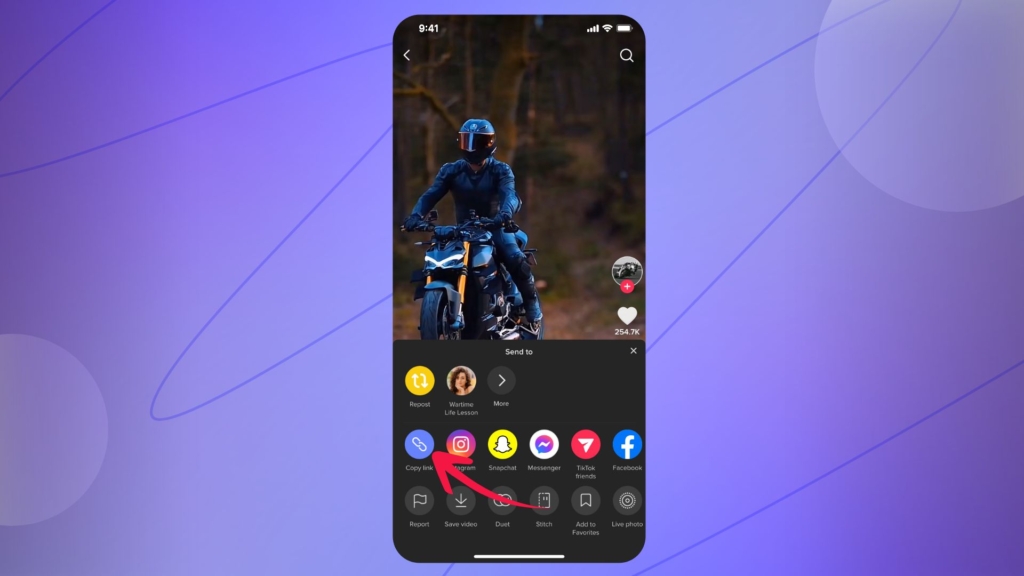
Snapchatのアプリのアイコンが表示されていることに気がつくかもしれませんが、それを選択してはいけません。なぜなら、そうすると、TikTokのウォーターマーク付きでビデオを投稿することになるからです。そのため、代わりにリンクアイコンをコピーするオプションを選択してください。
ステップ3:今、TikTokアプリを終了し、あなたのiPhoneで「Repost Tik Share Videos」アプリを起動します。
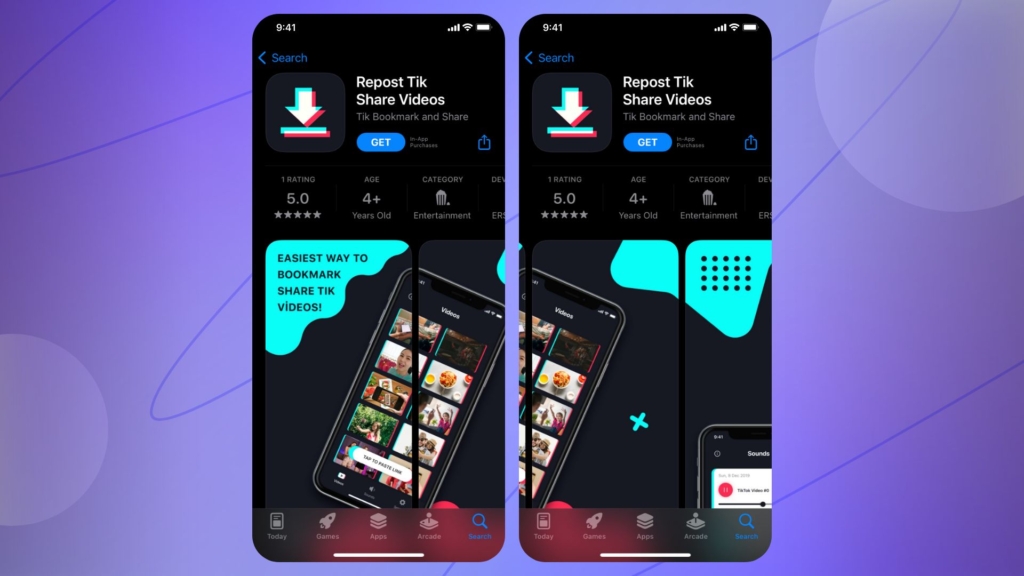
まだiPhoneにTik Shareアプリをインストールしていない場合は、App Storeから無料でダウンロードし、アプリを起動してください。
ステップ4:次に、Tik Shareアプリの「Tap To Paste Link」ボタンをタップします。
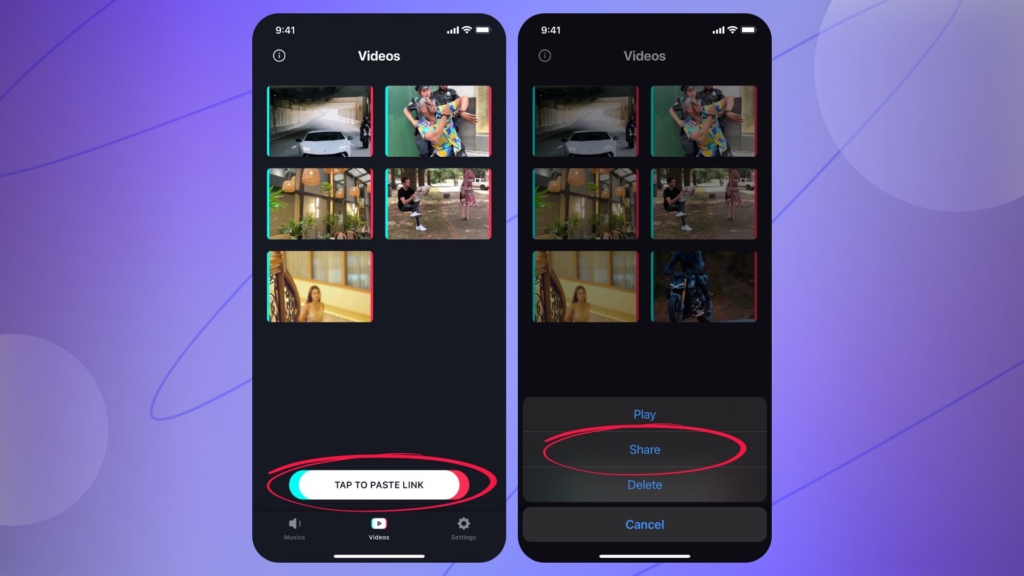
この操作により、Repost Tik Share Videosアプリは、TikTokからのリンクからビデオをダウンロードします。そして、このダウンロードされたビデオには、ウォーターマークはありません。
ステップ5:次に、「ビデオ」セクションの下にあるTikTokビデオ(ウォーターマークなし)をタップして、「共有」オプションを選択します。
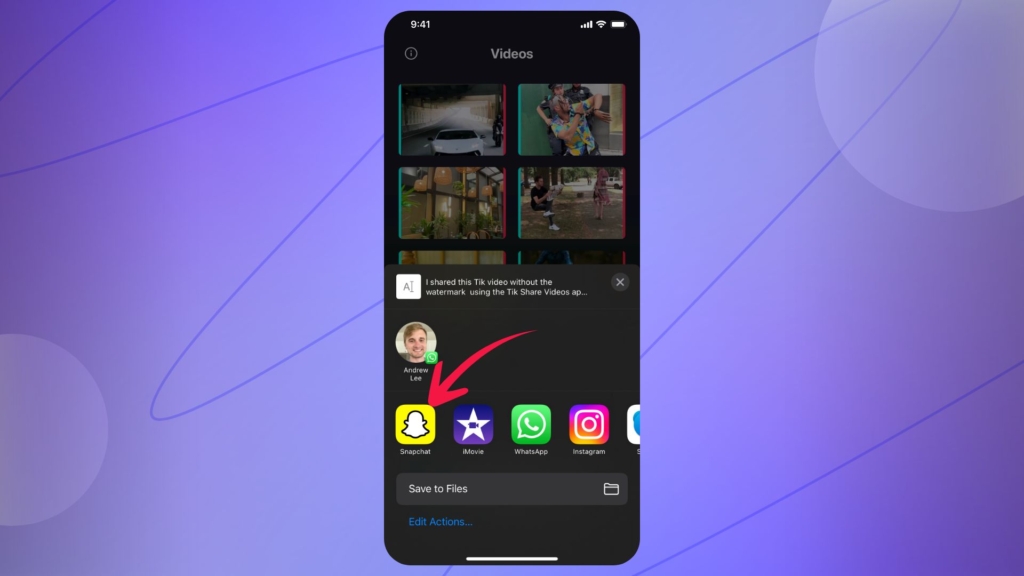
表示された共有メニューで、リストからSnapchatのアプリアイコンまたは他のプラットフォームを選択します。
ステップ6:最後に、Snapchat’の指示に従って、TikTokビデオを投稿します。
iPhoneでTikTokをSnapchatに直接共有する方法
ウォーターマークが気になる場合は、TikTokの動画を直接Snapchatのストーリーに公開することができます。ただし、これを行うには、TikTokビデオが公開されている必要があります。ビデオが非公開に設定されている場合、TikTokからSnapchatや他のプラットフォームへ直接共有することはできません。
iPhoneから直接SnapchatでTikTokの動画を共有する方法の手順です。
- TikTokアカウントを起動し、サインインします。
- 次に、Snapchatで共有したいTikTok動画を再生します。
- ここで、右下にある「共有」アイコンをタップします。
- 共有メニューから、Snapchatのアプリのアイコンを選択します。
- 後は、指示に従って、TikTok動画をSnapchatに投稿してください。
まとめ
iPhoneでTikTokをSnapchatに共有する方法が分かったので、自分で試してみてください。TikTok動画をSnapchatや他のソーシャルメディアプラットフォームに投稿する最善の方法は、SaveToxやTik Shareなどのサードパーティ製のTikTokリポストアプリを使用することでしょう。主な理由は、これらのアプリはあなたのTikTok動画から透かしを削除することです。
この記事をお楽しみいただけたなら、当社の関連ブログもご覧ください。Facebookなどの他のプラットフォームからビデオをダウンロードする方法や、Instagramのストーリーにフルリールを投稿する方法などを取り上げたトピックをご紹介しています。








